Faxen verzenden
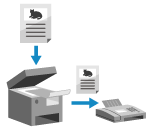
U kunt een document, foto, of ander drukwerk (origineel) met de machine scannen, de scan converteren naar een zwart-witafbeelding en dan verzenden.
*U kunt ook een fax verzenden nadat u de verbinding met de ontvanger hebt gecontroleerd, of u kunt de fax handmatig verzenden.
1
Plaats het origineel. Originelen plaatsen
Als het scherm voor het selecteren van de dikte van het origineel verschijnt, selecteert u de dikte van het geplaatste origineel.
2
Druk op het bedieningspaneel op [Fax] in het scherm [Home]. Scherm [Home]
Het faxscherm verschijnt.
3
Druk op [ Reset].
Reset].
 Reset].
Reset].De fax kan naar een verkeerde bestemming worden verzonden als de instelling van de bestemming voor de eerder verzonden fax blijft bestaan. Stel de instelling opnieuw in voordat u de bewerking uitvoert.
4
Geef de bestemming op. Aangeven van bestemmingen
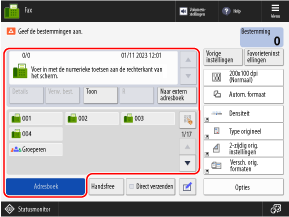
5
Configureer de Tx-faxinstellingen. Fax TX-instellingen
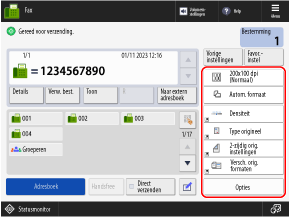
Wanneer "Favoriete instellingen" zijn geregistreerd, kunt u deze oproepen door op [Favorieteninstellingen] te drukken. Favoriete instellingen registreren en oproepen
Bij het oproepen van eerdere instellingen (Geschiedenis instellen)

U kunt op [Vorige instellingen] drukken om de instellingen op te roepen die in het verleden werden gebruikt voor het verzenden van faxen. De verzendbestemming wordt ook toegepast samen met de instellingen die worden opgeroepen.
Als u de instellingsgeschiedenis oproept, worden de opgegeven bestemmings- en TX-instellingen overschreven.
Als u de instellingsgeschiedenis oproept, worden de opgegeven bestemmings- en TX-instellingen overschreven.
*In de volgende gevallen kunt u de instellingsgeschiedenis niet gebruiken:
Als bestemmingen worden beheerd door toegangsnummers Bestemmingen verbergen (Toegangsnummerbeheer)
Bij gebruik van een telefoondienst met drukknop
Op het scherm [Vorige instellingen] selecteert u de geschiedenis die u wilt oproepen en drukt u op [OK].
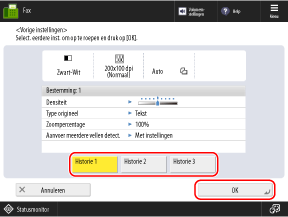
U kunt de opgeroepen bestemming en TX-instellingen wijzigen en de fax verzenden.
Elke aangemelde gebruiker kan kiezen uit de eigen instellingsgeschiedenis.
Gastgebruikers of gebruikers die niet zijn aangemeld, kunnen een selectie maken uit de instellingsgeschiedenis voor niet-geautoriseerde gebruikers.
Gastgebruikers of gebruikers die niet zijn aangemeld, kunnen een selectie maken uit de instellingsgeschiedenis voor niet-geautoriseerde gebruikers.
Wanneer de invoer van nieuwe bestemmingen wordt beperkt, wordt de instellingsgeschiedenis gewist, ongeacht het type bestemming waarvoor beperkingen gelden. Alleen verzenden naar geregistreerde bestemmingen
6
Druk op [ Start].
Start].
 Start].
Start].De machine begint met het scannen van het origineel.
Om het verzenden van een fax te annuleren drukt u op [Annuleren]  [Ja]. Faxverzending annuleren
[Ja]. Faxverzending annuleren
 [Ja]. Faxverzending annuleren
[Ja]. Faxverzending annulerenDe fax wordt verzonden zodra het scannen is voltooid. U kunt [ Statusmonitor] gebruiken om de verzendstatus en het logboek te controleren. Status en logboek voor verzonden en ontvangen faxen controleren
Statusmonitor] gebruiken om de verzendstatus en het logboek te controleren. Status en logboek voor verzonden en ontvangen faxen controleren
 Statusmonitor] gebruiken om de verzendstatus en het logboek te controleren. Status en logboek voor verzonden en ontvangen faxen controleren
Statusmonitor] gebruiken om de verzendstatus en het logboek te controleren. Status en logboek voor verzonden en ontvangen faxen controlerenAls het scherm [Bevestig bestemmingen] verschijnt
Controleer of de bestemming klopt en druk op [Ja].
Wanneer [Druk op [Start] om volgende origineel te scannen.] wordt weergegeven

Wanneer u een origineel op de glasplaat legt en scant of wanneer u scant met opdrachtsamenstelling, verschijnt het scherm om nog meer originelen te scannen.
1
Als u nog meer originelen wilt scannen, plaatst u het volgende origineel en drukt op [ Start].
Start].
 Start].
Start].Het volgende origineel wordt gescand en hetzelfde scherm wordt weergegeven.
Herhaal dit proces totdat het scannen van alle originelen is voltooid.
Herhaal dit proces totdat het scannen van alle originelen is voltooid.
Als u originelen in de invoer plaatst om te scannen, verwijdert u het gescande origineel (het origineel wordt naar het opvangblad voor originelen uitgevoerd) voordat u het volgende origineel plaatst.
De instellingen voor het scannen wijzigen voor elk origineel
Druk op het scherm met het weergegeven bericht op [Wijzig instellingen]. U kunt de volgende instellingen wijzigen:
[Scanformaat]
[2-zijdig origineel]
[Densiteit]
[Type origineel]
Als u bijvoorbeeld een 2-zijdig origineel scant nadat u een 1-zijdig origineel hebt gescand, drukt u op [Wijzig instellingen] en stelt u [2-zijdig origineel] in.
2
Druk op [Start verzenden].
De fax wordt verzonden.
Wanneer [Naar Status monitor] wordt weergegeven

Druk op [Naar Status monitor] om de verzendstatus en het logboek te controleren. Status en logboek voor verzonden en ontvangen faxen controleren
Druk op [Sluiten] om terug te keren naar het faxscherm.
Druk op [Sluiten] om terug te keren naar het faxscherm.
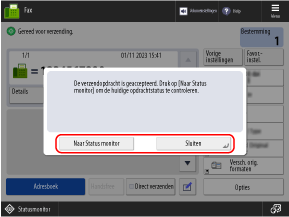
N.B.
Wanneer meerdere originelen worden ingevoerd tijdens het scannen en bewerkingen worden geannuleerd (invoer van meerdere vellen detecteren)
Er verschijnt een bericht op het scherm. Verwijder het vastgelopen origineel terwijl u de instructies in het bericht volgt. Vastgelopen papier en nietjes
Wanneer het vastgelopen origineel is verwijderd, wordt het scherm voor het hervatten van de bewerkingen weergegeven.
Als de invoer van meerdere vellen onjuist is gedetecteerd, drukt u op [Aanvoer meerdere vellen niet detecteren] om het scannen te hervatten.
Wanneer het vastgelopen origineel is verwijderd, wordt het scherm voor het hervatten van de bewerkingen weergegeven.
Als de invoer van meerdere vellen onjuist is gedetecteerd, drukt u op [Aanvoer meerdere vellen niet detecteren] om het scannen te hervatten.
Configureer een van de volgende instellingen om detectie van invoer van meerdere vellen te voorkomen:
Druk op het faxscherm op [Opties]  [Aanvoer meerd. vellen detect.] telkens wanneer u scant, om de detectie van het invoeren van meerdere vellen te annuleren.
[Aanvoer meerd. vellen detect.] telkens wanneer u scant, om de detectie van het invoeren van meerdere vellen te annuleren.
 [Aanvoer meerd. vellen detect.] telkens wanneer u scant, om de detectie van het invoeren van meerdere vellen te annuleren.
[Aanvoer meerd. vellen detect.] telkens wanneer u scant, om de detectie van het invoeren van meerdere vellen te annuleren.Wijzig de standaardinstellingen om detectie van de invoer van meerdere vellen te voorkomen. [Stel detectie invoer van meerdere vellen standaard in]
* Afhankelijk van het model is mogelijk de optionele detectiekit voor dubbele invoer vereist om de functie voor detectie van invoer van meerdere vellen te gebruiken. /b_in_area_europe_L.gif)
/b_in_area_asia_L.gif)
/b_in_area_europe_L.gif)
/b_in_area_asia_L.gif)
Inhoud weergeven vóór het verzenden
U kunt een voorbeeldscherm weergeven om de inhoud te controleren voordat u een fax verzendt. U kunt ook de paginavolgorde wijzigen en pagina's op het voorbeeldscherm verwijderen. De inhoud van gescande originelen controleren en pagina's ordenen (voorbeeld)
De kwaliteit van de verzonden afbeelding verbeteren
Als de verzonden afbeeldingen te donker zijn of de lichte kleuren op de achtergrond van de originelen niet kunnen worden verwijderd, kunt u de kwaliteit mogelijk verbeteren door de volgende instellingen te configureren voordat u de afbeelding verzendt:
Stel de resolutie in op [200x400 dpi] of [400x400 dpi]. Resolutie instellen
Stel het type origineel in op [Tekst]. Het origineeltype selecteren
Stel de densiteit van de achtergrond in op [Auto]. Aanpassen van de densiteit
* Als in het menu [Instellingen/Registratie] [Fax-/I-faxverzendopdrachten] in [Prioriteit Snelheid/Beeldkwaliteit Z-W-scan] is ingesteld op [Snelheidprioriteit], wijzigt u de instelling naar [Kwaliteitprioriteit]. [Prioriteit Snelheid/Beeldkwaliteit Z-W-scan]
([Kwaliteitprioriteit] is standaard ingesteld.)
([Kwaliteitprioriteit] is standaard ingesteld.)
Als de fax niet kan worden verzonden omdat de lijn van de ontvanger bezet is of om een andere reden
Het nummer wordt na een bepaalde tijd automatisch opnieuw gekozen.
*Indien nodig kunt u het aantal nummerherhalingen, het interval tussen nummerherhalingen en de te verzenden pagina wijzigen wanneer nummerherhalingen worden uitgevoerd vanwege een verzendfout. U kunt ook automatisch opnieuw kiezen uitschakelen. [Automatische nummerherhaling]